Le linee e le bande di riferimento visualizzano il confronto tra i dati di un grafico e un valore preimpostato. Ad esempio, puoi utilizzare le linee di riferimento per visualizzare il confronto tra le vendite giornaliere e un valore di vendita target oppure per comparare i dati sulle vendite medie dei singoli negozi a una media delle vendite regionali.
Linee di riferimento e bande di riferimento in Looker Studio
I tipi di linee di riferimento che possono essere aggiunte ai grafici sono due:
- Linea di riferimento
Una linea di riferimento è utile per evidenziare un singolo valore a cui confrontare i dati.
Puoi anche scegliere di evidenziare una data lungo l'asse X nella sezione Asse della scheda Stile.\ - Banda di riferimento
Una banda di riferimento è un altro tipo di linea di riferimento che serve a confrontare i dati con un intervallo di valori. Ad esempio, puoi utilizzare una banda di riferimento per evidenziare se i dati si trovano in un intervallo favorevole o sfavorevole.
Puoi anche scegliere di evidenziare gli intervalli di date lungo l'asse X nella sezione Asse della scheda Stile.
Esempi di linee di riferimento e bande di riferimento
Puoi utilizzare una linea di riferimento per evidenziare un singolo valore, ad esempio un obiettivo di vendita, con cui confrontare i dati. Ad esempio, puoi utilizzare una linea di riferimento per evidenziare un target di vendita settimanale in un grafico delle serie temporali che mostra le Vendite per Data.
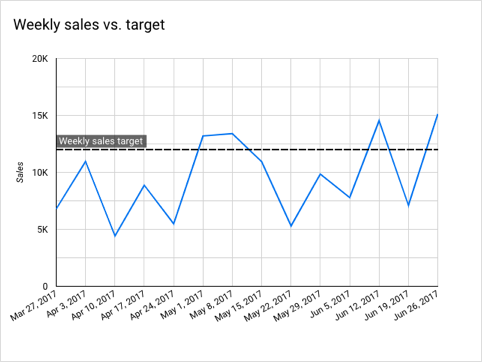
Puoi utilizzare una banda di riferimento per evidenziare un intervallo prestabilito rispetto al quale confrontare i dati. Ad esempio, puoi evidenziare un intervallo di obiettivi delle vendite di abbonamenti mobile in un grafico delle serie temporali che mostra gli abbonamenti mobile per anno.
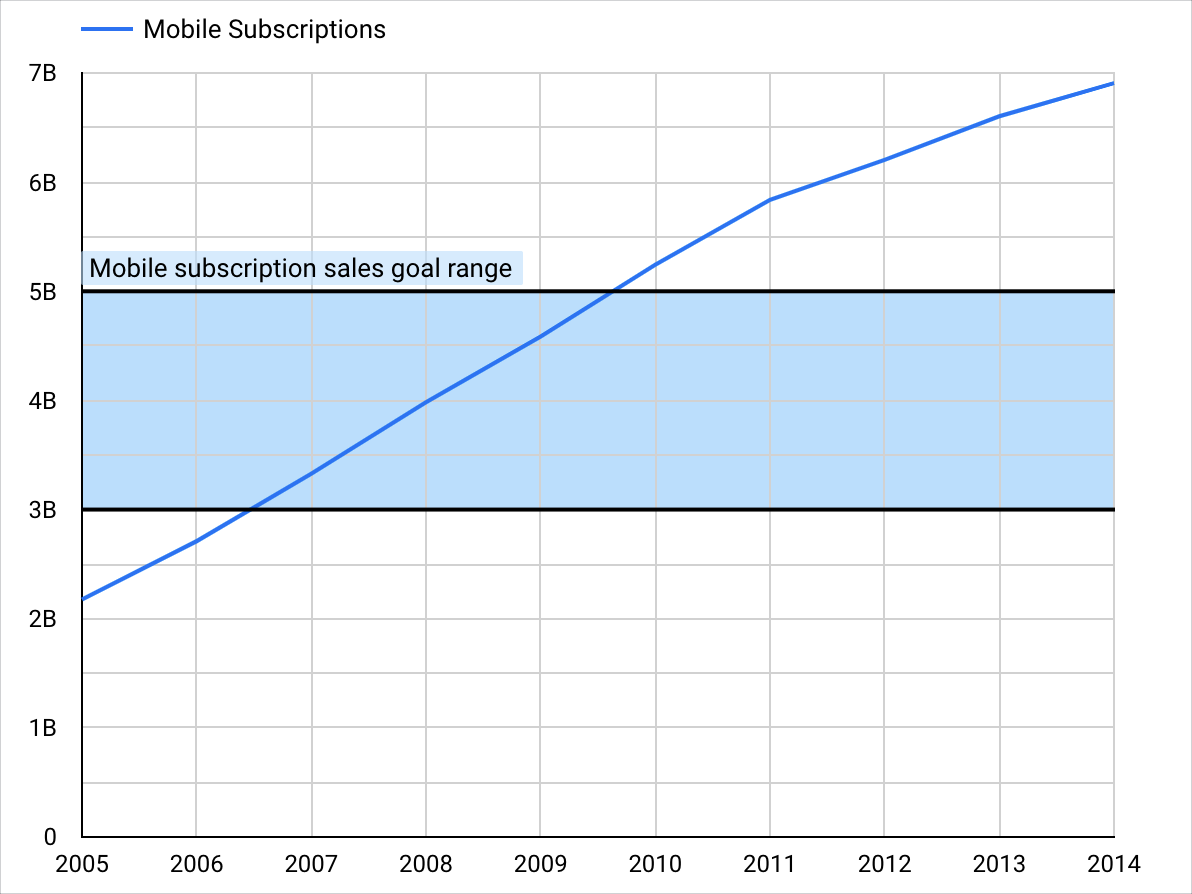
Linee di riferimento e linee di tendenza
Le linee di riferimento ti consentono di mostrare i valori target e di impostare soglie e benchmark in modo da poter vedere in che modo i dati corrispondono alle aspettative o agli obiettivi.
Le linee di tendenza rivelano la direzione complessiva dei dati in un grafico. e possono aiutarti a vedere pattern e a fare previsioni in base a dati che altrimenti appaiono in modo casuale. In Looker Studio puoi aggiungere linee di tendenza a serie temporali e grafici a dispersione.
Aggiungere una linea di riferimento o una banda di riferimento
Puoi aggiungere linee di riferimento a serie temporali e a grafici a linee, combinati, a barre, a colonne, ad area e a dispersione.
- Modifica il report.
- Seleziona un grafico. Puoi aggiungere linee di riferimento ai tipi di grafici cartesiani, ad esempio un grafico a linee, un grafico a barre o un grafico ad area.
- Nel riquadro Proprietà a destra, seleziona la scheda Stile.
- Fai clic su Aggiungi una linea di riferimento o Aggiungi una banda di riferimento.
- Per configurare la linea o la banda di riferimento utilizza le opzioni descritte nelle sezioni Opzioni di stile della linea di riferimento e Opzioni di stile della banda di riferimento in questa pagina.
Le linee e le bande di riferimento vengono visualizzate con un'etichetta predefinita oppure puoi applicarne una personalizzata.
Puoi passare il cursore sopra una linea o una banda di riferimento per accedere a una descrizione comando che mostra ulteriori dettagli sui valori di riferimento.
Opzioni per lo stile della linea di riferimento
Per configurare una linea di riferimento, utilizza le seguenti opzioni nella scheda Stile del riquadro Proprietà a destra.
Tipo
Determina il valore su cui si basa la linea di riferimento.
Valore costante
Basa la linea di riferimento sul valore che inserisci. Ad esempio, se il target di vendita è 10.000 € al giorno, inserisci 10000. Per un valore percentuale, inserisci il numero come decimale (0,5 corrisponde a 50%).
Metrica
Basa la linea di riferimento su una metrica visualizzata nel grafico.
Parametro
Basa la linea di riferimento su un parametro selezionato. Sono consentiti solo parametri numerici con un unico valore.
Calcolo
Per le linee di riferimento basate su metriche, scegli l'aggregazione da applicare alla metrica selezionata. Ad esempio, se il grafico mostra gli Utenti per Settimana, puoi creare una linea di riferimento che mostra il numero medio di utenti settimanali scegliendo la metrica Utenti e il calcolo Media.
Calcoli disponibili:
- Media
- Mediana
- Percentile: inserisci il percentile come numero intero compreso tra 0 e 100.
- Min
- Max
- Totale
Asse
Visualizza la linea di riferimento sull'asse X, Y, Y sinistro o Y destro del grafico. Questa opzione si applica alle linee di riferimento basate su parametri o valori costanti. Gli assi disponibili dipendono dal tipo di grafico.
Se selezioni l'asse X e quest'ultimo è una dimensione di data, viene visualizzato un selettore di date che ti consente di specificare una data da evidenziare come riferimento nel grafico.
Etichetta
Visualizza un'etichetta personalizzata per la linea di riferimento.
Se lasci vuoto il campo Etichetta, Looker Studio fornisce un'etichetta predefinita. Per le linee di riferimento a un valore costante, l'etichetta è Linea di riferimento n.. Per le linee di riferimento basate su metriche, l'etichetta predefinita è il tipo di calcolo applicato. Per le linee di riferimento basate su parametri, l'etichetta predefinita è il nome del parametro.
Fai clic sulla casella di controllo Mostra etichetta per visualizzare l'etichetta sul grafico per impostazione predefinita. Deseleziona la casella di controllo Mostra etichetta per nascondere l'etichetta dal grafico.
Mostra valore di riferimento nell'etichetta
Quando selezioni la casella di controllo Mostra etichetta, diventa disponibile anche l'opzione Mostra valore di riferimento nell'etichetta.
Seleziona la casella di controllo Mostra valore di riferimento nell'etichetta per visualizzare il valore della linea di riferimento. Il valore verrà aggiunto all'etichetta.
Spessore linea
Seleziona un numero dal menu a discesa Spessore linea per modificare lo spessore della linea di riferimento. Maggiore è il numero selezionato, maggiore sarà lo spessore della linea.
Stile della linea
Per modificare l'aspetto della linea di riferimento, seleziona un'opzione dal menu a discesa Stile linea. L'utilizzo di stili linee diversi può essere utile per distinguere più linee che compaiono in un grafico.
Le opzioni di stile della linea sono le seguenti:
- Tratteggiata
- A tratti
- Solido
- Trattini e punti
- Trattino lungo
- Trattini lunghi e punti
Colore linea
Utilizza il selettore del colore Colore linea per modificare il colore della linea di riferimento.
Opzioni di stile della banda di riferimento
Per configurare una banda di riferimento, utilizza le seguenti opzioni nella scheda Stile del riquadro delle proprietà a destra.
Valore iniziale
Queste impostazioni determinano il valore iniziale dell'intervallo della banda di riferimento.
Tipo
Seleziona il tipo di valore per iniziare l'intervallo della banda di riferimento.
Puoi selezionare diverse opzioni Tipo per il valore iniziale e per il valore finale. Ad esempio, puoi utilizzare un calcolo Media per il valore iniziale e un valore Metrica per il valore finale, a seconda di quale valore è maggiore.
Valore costante
Basa il valore iniziale della banda di riferimento su un numero che inserisci. Ad esempio, se il target di vendita è 10.000 € al giorno, inserisci 10000. Per un valore percentuale, inserisci il numero come decimale (0,5 corrisponde a 50%).
Metrica
Basa il valore iniziale della banda di riferimento su una metrica visualizzata nel grafico.
Parametro
Basa il valore iniziale della banda di riferimento su un parametro selezionato. Sono consentiti solo parametri numerici con un unico valore.
Calcolo
Per i valori iniziali basati sulle metriche, scegli l'aggregazione da applicare alla metrica selezionata.
I calcoli disponibili sono i seguenti:
- Media
- Mediana
- Percentile: inserisci il percentile come numero intero compreso tra 0 e 100.
- Min
- Max
- Totale
Etichetta
Visualizza un'etichetta personalizzata per la banda di riferimento.
Se lasci vuoto il campo Etichetta, Looker Studio fornisce un'etichetta predefinita. Per le bande di riferimento a valori costanti, l'etichetta mostra l'intervallo della banda. Per le bande di riferimento basate sulle metriche, l'etichetta predefinita è il tipo di calcolo applicato. Per le bande di riferimento basate su parametri, l'etichetta predefinita è il nome del parametro.
Fai clic sulla casella di controllo Mostra etichetta per visualizzare l'etichetta sul grafico per impostazione predefinita. Deseleziona la casella di controllo Mostra etichetta per nascondere l'etichetta dal grafico.
Mostra valore di riferimento nell'etichetta
Quando selezioni la casella di controllo Mostra etichetta, diventa disponibile anche l'opzione Mostra valore di riferimento nell'etichetta.
Seleziona la casella di controllo Mostra valore di riferimento nell'etichetta per visualizzare il valore della banda di riferimento.
Il valore verrà aggiunto all'etichetta e mostrerà l'intervallo di banda dal valore più basso a quello più alto. Ad esempio, per una banda di riferimento con un valore inferiore pari a 3000 e un valore superiore pari a 5000, il valore visualizzato sarà da 3000 a 5000.
Spessore linea
Seleziona un numero dal menu a discesa Spessore linea per modificare lo spessore delle linee della banda di riferimento. Maggiore è il numero selezionato, maggiore sarà lo spessore della linea.
Stile della linea
Seleziona un'opzione dal menu a discesa Stile linea per modificare l'aspetto delle linee della banda di riferimento. L'utilizzo di stili di linea diversi aiuta a distinguere la linea dalle altre visualizzate in un grafico.
Le opzioni di stile della linea sono le seguenti:
- Tratteggiata
- A tratti
- Solido
- Trattini e punti
- Trattino lungo
- Trattini lunghi e punti
Colore sfondo
Utilizza il selettore Colore sfondo per scegliere un colore di riempimento per l'area compresa tra il Valore iniziale e l'intervallo Valore finale.
Colore linea
Utilizza il selettore del colore Colore linea per modificare il colore delle linee della banda di riferimento.
Opacità
Seleziona un valore dal menu a discesa Opacità per modificare l'opacità del colore di riempimento. Più alta è la percentuale selezionata, minore sarà l'opacità del colore di riempimento.
Valore finale
Queste impostazioni determinano il valore iniziale dell'intervallo della banda di riferimento.
Tipo
Seleziona il tipo di valore per chiudere l'intervallo della banda di riferimento.
Puoi selezionare diverse opzioni Tipo per il valore iniziale e per il valore finale. Ad esempio, puoi utilizzare un calcolo Media per il valore iniziale e un valore Metrica per il valore finale, a seconda di quale valore è maggiore.
Valore costante
Basa il valore finale della banda di riferimento su un numero che inserisci. Ad esempio, se il target di vendita è 10.000 $al giorno, inserisci 10000. Per un valore percentuale, inserisci il numero come decimale (0,5 corrisponde a 50%).
Metrica
Basa il valore finale della banda di riferimento su una metrica visualizzata nel grafico.
Parametro
Basa il valore finale della banda di riferimento su un parametro selezionato. Sono consentiti solo parametri numerici con un unico valore.
Calcolo
Per i valori finali basati sulle metriche, scegli l'aggregazione da applicare alla metrica selezionata.
I calcoli disponibili sono i seguenti:
- Media
- Mediana
- Percentile: inserisci il percentile come numero intero compreso tra 0 e 100.
- Min
- Max
- Totale
Asse
Visualizza la banda di riferimento sull'asse X, Y, Y sinistro o Y destro del grafico. Questa opzione si applica alle bande di riferimento basate su parametri o valori costanti. Gli assi disponibili dipendono dal tipo di grafico.
Se selezioni l'asse X e quest'ultimo è una dimensione di data, nelle sezioni Valore iniziale e Valore finale viene visualizzato un selettore di date che ti consente di specificare un intervallo di date da evidenziare nel grafico.
Rimuovere una linea di riferimento o una banda di riferimento
Per rimuovere una linea di riferimento da un grafico:
- Modifica il report.
- Seleziona il grafico.
- Nel riquadro Proprietà a destra, seleziona la scheda Stile.
- Individua la linea di riferimento o la banda di riferimento da rimuovere, poi fai clic sull'icona Elimina linea di riferimento o Elimina banda di riferimento
 .
.
Modificare i grafici con linee di riferimento o bande di riferimento
Se modifichi il tipo di grafico, Looker Studio elimina le linee di riferimento o le bande di riferimento non supportate dal nuovo tipo di grafico.
Se rimuovi una metrica dal grafico, Looker Studio elimina tutte le linee di riferimento o le bande di riferimento associate a quella metrica.
Limiti delle linee di riferimento
Quando utilizzi le linee di riferimento in Looker Studio, si applicano le seguenti limitazioni:
- Le linee e le bande di riferimento sono supportate solo per i seguenti tipi di grafici:
- serie temporale
- colonna/barra
- line/combo
- area
- spargere
- I grafici a colonne/barre in pila supportano solo le linee di riferimento dei valori costanti.
- Le linee di riferimento e le bande di riferimento non sono supportate nei grafici a colonne/a barre in pila 100%.
- Puoi aggiungere fino a 10 linee di riferimento per grafico supportato.
- Le linee di riferimento sono disponibili solo per gli assi numerici. Le linee di riferimento sugli assi di date non sono supportate.
- Le linee di riferimento basate su metriche possono considerare solo i valori attualmente visualizzati nel grafico. Ad esempio, se aggiungi una linea di riferimento a un grafico a barre con 10 barre, i dati di eventuali barre aggiuntive non vengono inclusi nel calcolo.
- I grafici a colonne in pila, a barre in pila e ad area in pila supportano solo le linee di riferimento basate su valori costanti e parametri.

